Wix Events: עריכת הודעות והגדרות הרישום
13 דקות
אתם יכולים לשלוט בהרשמה לאירוע שלכם ולהחליט מי יכול להירשם ומתי ואיפה הוא יכול להירשם. אתם יכולים גם לשנות את ההודעות שהאורחים רואים אחרי ההרשמה או כשההרשמה לא זמינה.
עריכת הגדרות ההרשמה לאירועים עם אישור השתתפות (RSVP)
אתם יכולים לבחור איך אורחים נרשמים לאירוע שלכם (באתר, באתר חיצוני, או בלי הרשמה בכלל), להגדיר מגבלת אורחים ולהחליט מי יכול לאשר השתתפות (כולם או רק חברי האתר). הגמישות הזאת מושלמת לאירועים פתוחים שבהם מעקב הנוכחות לא הכרחי, כמו הופעה פומבית.
מאפליקציית Studio
מאפליקציית Wix
מהדאשבורד
- עברו ל-Events בדאשבורד של האתר.
- הקליקו על Manage (ניהול) ליד האירוע הרלוונטי.
- הקליקו על הטאב Settings (הגדרות).
- הקליקו על Edit (עריכה) ליד Registration settings (הגדרות הרשמה).
- בחרו אפשרות תחת Guests can register on (אורחים יכולים להירשם דרך):
Wix Events registration page (עמוד ההרשמה ל-Wix Events)
A different page or web address (עמוד או כתובת אינטרנט שונים)
Guests don't need to register (אורחים לא צריכים להירשם)
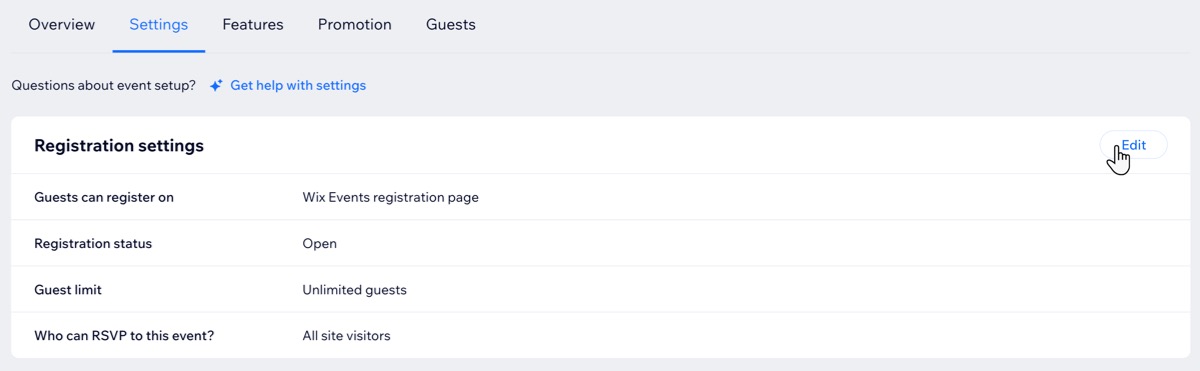
עריכת הגדרות ההרשמה לאירועים עם כרטיסים
כדי לקבוע מתי האורחים יכולים להירשם, תוכלו לפתוח או לסגור את ההרשמה באופן ידני, או על ידי הגדרת תאריכים ספציפיים. אתם מחליטים אם האורחים יוכלו להירשם בעמוד האירוע או דרך לינק משותף, או אם יוכלו להיכנס לעמוד בלי להירשם.
מאפליקציית Studio
מאפליקציית Wix
מהדאשבורד
- עברו ל-Events בדאשבורד של האתר.
- הקליקו על Manage (ניהול) ליד האירוע הרלוונטי.
- הקליקו על הטאב Settings (הגדרות).
- הקליקו על Edit (עריכה) ליד Registration settings (הגדרות הרשמה).
- בחרו באפשרות תחת Guests can register on / (אורחים יכולים להירשם ב / אחרי פרסום האירוע, הרשמה תהיה):
Wix Events registration page (עמוד ההרשמה ל-Wix Events)
A different page or web address (עמוד או כתובת אינטרנט שונים)
Guests don't need to register (אורחים לא צריכים להירשם)

עריכת הודעות ההרשמה לאירועים עם אישור השתתפות / כרטיסים
אתם יכולים לערוך את ההודעות שהאורחים רואים במצבים שונים, למשל כשהכרטיסים אזלו, ההרשמה נסגרה או אחרי ההרשמה, כולל התאמה אישית של אפשרויות הטקסט והכפתורים לשיפור חוויית האורחים.
שימו לב:
נכון לעכשיו, עריכת הודעות ההרשמה לאירועים עם אישור השתתפות / כרטיסים זמינה רק מהמחשב.
כדי לערוך את הודעת ההרשמה:
- עברו ל-Events בדאשבורד של האתר.
- הקליקו על Manage (ניהול) ליד האירוע הרלוונטי.
- הקליקו על הטאב Settings (הגדרות).
- הקליקו על Edit (עריכה) ליד ההודעה הרלוונטית תחת Registration messages (הודעות ההרשמה):
- ההודעה Tickets unavailable (כרטיסים לא זמינים): מוצגת באירועים עם כרטיסים כשאי אפשר להזמין כרטיסים (לדוגמה אירועי עבר). באפשרותכם לערוך את טקסט ההודעה והכפתור.
- Registration closed message (הודעת הרשמה סגורה): תופיע אם שיניתם את סטטוס ההרשמה ל-"סגור". באפשרותכם לערוך את טקסט ההודעה והכפתור.
- Thank you message (הודעת תודה): מוצגת אחרי שאורחים נרשמים לאירוע עם אישור השתתפות. אתם יכולים לשנות את הכותרת וגוף הטקסט ולהפעיל כפתורים כדי שהאורחים יוכלו להוסיף את האירוע ליומן שלהם או לשתף אותו ברשתות החברתיות.
- כשתסיימו, הקליקו על Save (שמירה).
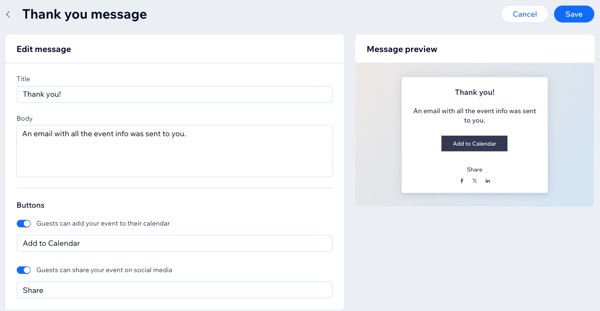
שאלות נפוצות
הקליקו על השאלות למטה כדי לקרוא את התשובות בנושא עריכה של ההגדרות של ההרשמה לאירועים והודעות.
האם אפשר להוסיף מדיניות שהאורחים רואים בעמוד התשלום?
מה אפשר לערוך בטופס ההרשמה?
האם אפשר להגביל את מספר הכרטיסים שנמכרים לאירוע?
האם אפשר להגביל את הגישה לעמוד האירוע עבור אירוע עם אישור השתתפות או אירוע עם כרטיסים?








